- Word to świetny edytor tekstu, ale ma sporo problemów.
- Wielu użytkowników komputerów Mac zgłosiło błąd uprawnień do pliku w programie Word dla komputerów Mac. W tym artykule pokażemy, jak to naprawić.
- Masz dodatkowe problemy z komputerem Mac? Przeczytaj nasze Przewodniki rozwiązywania problemów z komputerami Mac w celu uzyskania bardziej szczegółowych rozwiązań.
- Aby być na bieżąco z najnowszymi przewodnikami i aktualnościami dotyczącymi komputerów Mac, odwiedź naszą stronę dedykowany koncentrator Maca.

XZAINSTALUJ KLIKAJĄC POBIERZ PLIK
- Pobierz Fortect i zainstaluj go na twoim komputerze.
- Uruchom proces skanowania narzędzia wyszukać uszkodzone pliki, które są źródłem problemu.
- Kliknij prawym przyciskiem myszy Rozpocznij naprawę aby narzędzie mogło rozpocząć algorytm naprawy.
- Fortect został pobrany przez 0 czytelników w tym miesiącu.
- Zaawansowana ochrona antywirusowa i PUP
- VPN z nieograniczonym szyfrowanym ruchem
- Automatyczne tworzenie kopii zapasowych niezbędnych plików
- Narzędzie do czyszczenia, aby przyspieszyć działanie komputera Mac
- Funkcja kontroli rodzicielskiej
Zabezpiecz swojego Maca z Intego!
Word jest najczęściej używanym edytorem tekstu na rynku i jest dostępny zarówno na komputery Mac, jak i PC.
Mówiąc o Macu i Wordzie, zgłosiło wielu użytkowników Błąd uprawnień do pliku w Wordzie dla Maca. Ten błąd może być nieco irytujący, więc dzisiaj pokażemy, jak sobie z nim poradzić.
Jak naprawić błąd uprawnień do pliku w programie Word dla komputerów Mac?
1. Usuń plik Normal.dotm
- Całkowicie zamknij program Word.
- Naciskać Command + Shift + G na klawiaturze i wprowadź
~/Library/Group Containers/UBF8T346G9.Office/User Content/Szablony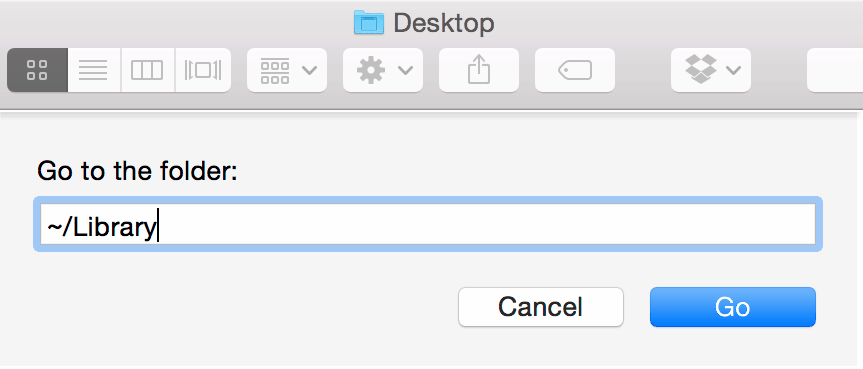
- Znajdź normalny.dotm plik i usuń go.
Po zrobieniu tego, Błąd uprawnień do pliku powinien zniknąć.
2. Zmień uprawnienia do folderu
- Znajdź katalog, w którym chcesz zapisać plik Word.
- Kliknij katalog prawym przyciskiem myszy i wybierz Zdobyć informacje z menu.
- Na dole kliknij ikonę kłódki i wprowadź hasło.
- Teraz zmień ustawienia z Tylko do odczytu/tylko do zapisu Do Czytaj i pisz dla wszystkich użytkowników z listy.
- Zapisz zmiany.
Możesz także użyć tej metody w przypadku pliku skopiowanego z innego komputera lub dysku flash, jeśli wyświetla ten błąd.
3. Uruchom ponownie program Word i komputer Mac
- Gdy napotkasz błąd, zamknij program Word.
- Poczekaj 30 sekund i ponownie uruchom program Word.
- Jeśli problem pojawi się ponownie, uruchom ponownie komputer Mac.
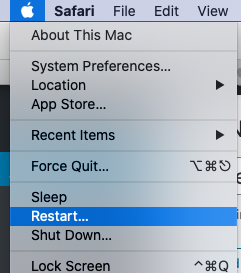
- Po ponownym uruchomieniu komputera Mac sprawdź, czy problem nadal występuje.
To tylko obejście, ale kilku użytkowników zgłosiło, że im to pomogło Błąd uprawnień do pliku w słowie.
4. Upewnij się, że system macOS i pakiet Microsoft Office są aktualne
- Otworzyć Jabłko menu i przejdź do Preferencje systemu.
- Teraz idź do Aktualizacje oprogramowania Sekcja.
- Kliknij Aktualizuj teraz, aby zainstalować dostępne aktualizacje systemu macOS.
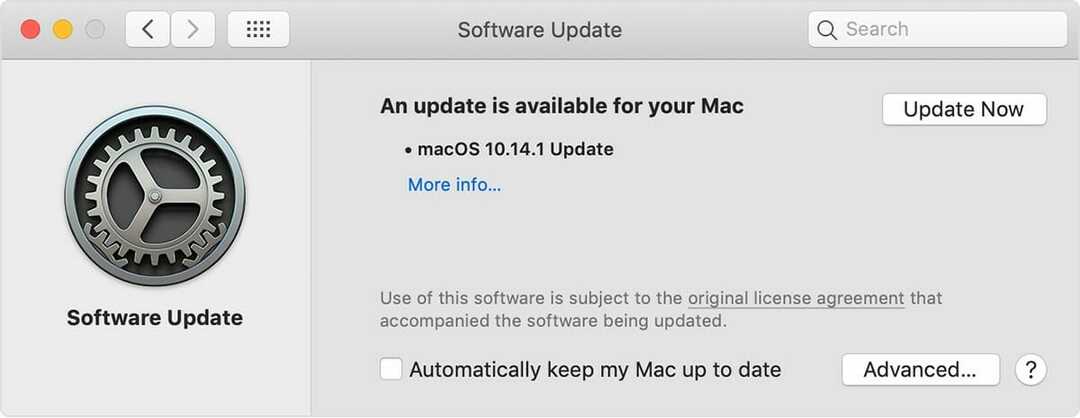
Aby zaktualizować pakiet Microsoft Office, wykonaj następujące czynności:
- Otwórz dowolną aplikację pakietu Office.
- Iść do Pomoc > Sprawdź aktualizacje.
- Wybierać Pozwól AutoUpdate sprawdzać i instalować aktualizacje.
- Uruchom ponownie komputer Mac.
Na koniec pamiętaj o zaktualizowaniu dodatków do najnowszej wersji lub przynajmniej ich wyłączeniu i sprawdzeniu, czy to pomoże.
Błąd uprawnień do pliku w programie Word dla komputerów Mac może być irytującym problemem, ale w większości przypadków można go rozwiązać, przyznając wszystkim użytkownikom uprawnienia do odczytu i zapisu lub usuwając plik Normal.dotm.
Często zadawane pytania: Dowiedz się więcej o błędach programu Word
- Jak naprawić błąd uprawnień do pliku na komputerze Mac?
Błędy uprawnień są zwykle powodowane przez pliki szablonów i można je naprawić za pomocą usuwanie plików Normal.dotm.
- Jak naprawić raportowanie błędów w programie Word dla komputerów Mac?
Do naprawić problemy z raportowaniem błędów firmy Microsoft, możesz po prostu wyłączyć tę funkcję lub wyłączyć Cite podczas pisania funkcji w EndNote dla programu Word.
- Dlaczego program Word nie działa na komputerze Mac?
Jeśli program Word dla komputerów Mac nie działa, przyczyną problemu może być uszkodzona instalacja lub problematyczny dodatek.


